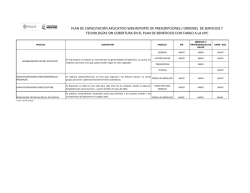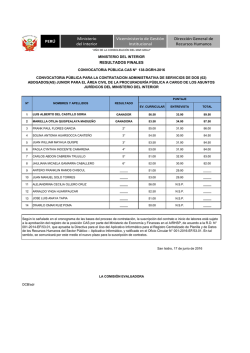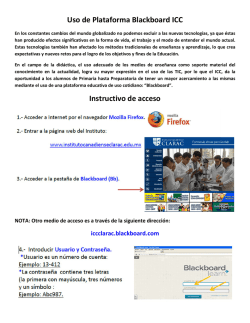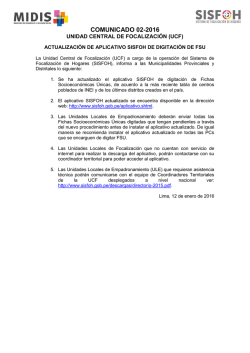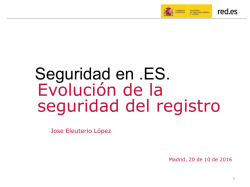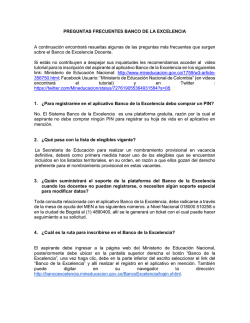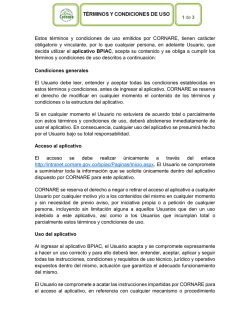Acceda al instructivo de instalación aquí
Pasos para unirse a una sesión Blackboard por primera vez a partir de enero de 2015 | NO REQUIERE PERMISOS DE ADMINISTRADOR NI CONTAR CON JAVA INSTALADO | DESCARGAR EL APLICATIVO Se recomienda hacerlo días antes del horario de la reunión Ingresar al siguiente enlace para descargar “Blackboard Collaborate Launcher”: Para PC = https://na-downloads.elluminate.com/bcl/win/BlackboardCollaborateLauncher Para MAC = https://na-downloads.elluminate.com/bcl/BlackboardCollaborateLauncher Elegir la opción “Guardar y ejecutar” desplegando la solapa en la opción Guardar Una vez descargado, comenzará la instalación. Hacer clic en Next y luego Install hasta que termine el proceso. No serán requeridos permisos de administración en la PC. INICIAR EL APLICATIVO Se recomienda hacerlo al menos veinte minutos antes del horario pautado para la sesión Para iniciar BLACKBOARD debió haber recibido un enlace invitándolo a participar de una reunión en un día y horario acordados. Debe hacerse uso del mismo para unirse a la sesión. El enlace iniciará automáticamente el aplicativo y sólo deberá utilizarse el día pactado para la reunión. El enlace tendrá un aspecto similar al siguiente. https: // sas.elluminate.com / m.jnlp?sid=1110&password=M.3C995F25..... Cuando inicie el enlace, aparecerá una pantalla de inicio de sesión que le pedirá un nombre. La elección de este nombre es libre, es recomendable colocar uno que lo identifique correctamente, ya sea a Ud., al país o a la institución a la cual pertenece según el contexto de la reunión. Son ejemplos: o ARG – Ministerio de Salud – Juan Álvarez o Federico Gómez (OPS Brasil) o Asociación Civil Cooperación (Andrea y Julieta) Al momento de iniciarse el aplicativo, se consultará si desea abrir o guardar metting.collab desde sas.elluminate.com. Elegir la opción Abrir Automáticamente se realizará una verificación de la aplicación. Puede demorar un par de minutos. Acepte los términos del contrato y elija su conexión a Internet Cable/DSL. Tilde la opción “No volver a mostrar este cuadro de diálogo” para que no le vuelva a consultar en el futuro. Deberá esperar que aparezca el siguiente recuadro de progreso para estar seguro que se está ejecutando el aplicativo correctamente. PARTICIPAR DE LA SESIÓN Finalmente, Ud. se encontrará en sesión una vez que aparezca la pantalla siguiente, con opción a escribir por chat, ver la pizarra y el listado de participantes. Es sumamente recomendable que se realice una configuración de su micrófono y parlantes para asegurarse que podrá escuchar e interactuar correctamente en la sesión. Ver en el gráfico debajo la opción para hacerlo. Instructivo de instalación confeccionado por la Representación de OPS/OMS en Argentina en base a Windows 7 (32bits) e Internet Explorer 11 | 2da actualización: 25 febrero 2015 Más información en el sitio web de OPS/OMS Argentina
© Copyright 2025